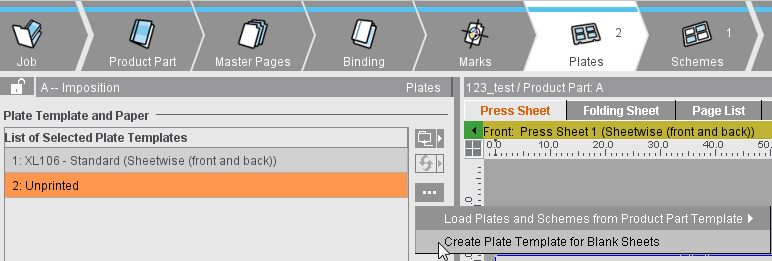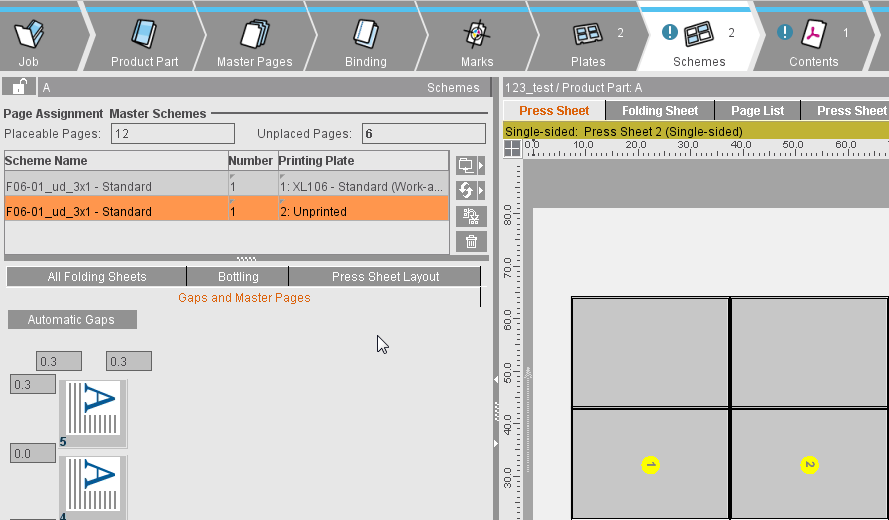판
선택된 판형 템플릿 목록
제품 영역을 위해 선택된 판형 템플릿이 표시됩니다.
오른쪽에 있는 버튼을 통해 판형 템플릿(인쇄판)을 제품 영역에 로드할 수 있고, 교체하거나 제거할 수 있습니다.
|
|
폴더 버튼
폴더 버튼에 클릭함으로써 나타나는 "판형 템플릿 선택" 창에서 이미 만들어진 판형 템플릿을 선택할 수 있고 추가로 제품 영역에 할당할 수 있습니다.
|
|
|
판형 템플릿 교체하기
버튼에 클릭하여 목록에 있는 표시된 판형 템플릿을 다른 것과 바꿀 수 있습니다.
|
|
|
“자세히”("조판" 작동 모드에서만.
|
|
제품 영역 템플릿에서 판 및 구성표 로드(갱런 양식만)
버튼을 클릭하면 제품 영역 템플릿에서 구성표가 있는 판형 템플릿을 추가할 수 있습니다. 제품 영역 템플릿에는 "갱런 양식" 옵션이 설정되어 있어야 합니다.
추가적, 사용자 지정 설정(구성표, 표시, 용지 등)을 지닌 기본 판형 템플릿은 제품 영역 템플릿으로서 저장되며, 후에 새 작업에 작업 편리함으로 로드될 수 있습니다.
|
|
인쇄 안 된 시트에 대해 판형 템플릿 만들기
책 생산에서는 특히 공백(비인쇄)의 접지 시트가 완제품의 일부로 발생합니다(예: 면지/종료 표지, 책 덮개장 판지)
이 기능을 사용하면 비인쇄 시트를 위한 추가 판형 템플릿이 만들어지며, 기본 설정으로 선택한 판형 템플릿의 용지 크기를 적용합니다. 그러한 시트용으로는 실제 인쇄판이 없으므로 판의 크기는 항상 용지의 크기가 동일합니다.
그래픽 보기에는 치수와 물림 여백이 표시되지 않습니다.
“구성표” 단계에서 판형 템플릿에 단일 접지 구성표를 할당할 수 있습니다. 그 대신 그래픽 보기에는 페이지 번호가 지정되지 않습니다. 비인쇄 시트는 표시를 포함할 수 없습니다.
“판” 단계의 메뉴:
“구성표” 단계의 비인쇄 시트:
|
주: 용지 크기가 변경되지 않습니다. 판이 교체될 때 그전에 정의된 용지가 혹시 너무 크다면, 그것을 지적해 주는 오류 메세지가 뜹니다. 이 경우 먼저 용지 크기를 변경하고나서 판을 교체하십시오.
|
|
휴지통
목록에 있는 표시된 판형 템플릿은 휴지통 버튼 클릭으로 제품 영역에서 값과 함께 삭제됩니다.
|
선택된 판형 템플릿
여기에서 현재 선택된 판형 템플릿이 해당 크기로 표시됩니다.
또한 판형 템플릿은 "작업 & 리소스 " 메뉴의 "판형 템플릿"에서 생성하거나 바꿀 수 있습니다. 자세한 내용은 판형 템플릿 .도 참조하십시오.
갱런 양식
"조판" 작동 모드에서만.
이 확인 상자 사용은 다른 접지 시트 배치를 판형 템플릿에 가능케 합니다.
갱런 양식은 "수" 상자에 지정된, 정확한 수가 프레스시트에서 만들어짐으로써 보통 판형 템플릿과 구별됩니다. 접지 구성표는 다만 첫 프레스시트에 배치되고, 계속되는 것은 같은 마스터에 따라 자동으로 만들어집니다.
"갱런 양식" 옵션이 선택될 경우, "수젯 자동위치" 기능은 해제됩니다.
접지 구성표의 위치와 방향은 작업 단계 "구성표" > 활성 검사기 영역의 "프레스시트 레이아웃"에서 수행됩니다. 자세한 내용은 프레스시트 나누기을 참조하십시오.
수
선택한 옵션 "갱런 양식"으로만 편집 가능.
여기에서 판형 템플릿으로 만들어지길 원하는 프레스시트 수가 정의됩니다.
프레스시트 변형
버전이 있는 작업에서 할 때만 있음(작업 검사기 "레이어 수" >1 "버전" min. 1).
프레스시트에서 여러 프레스시트 버전을 생성할 수 있습니다 변형 버전의 차이점은 다양한 버전으로 접지 시트(또는 페이지 위치)를 서로 다르게 배치하는 데 있습니다. 그 외에 변형 버전은 차이점이 없습니다. 이 방식은 사본 최적화와 유사합니다. 버전을 프레스시트 변형 버전에 조합할 경우 개별 버전의 수량을 보고 지정을 합니다. 이때 개별 프레스시트 변형 버전의 수량을 최적화하고 개별 버전의 남는 분량을 최소화하도록 합니다.
분리자의 내용(디지털 웹 프레스만)
이 옵션을 활성화하면 분리자가 출력시 포함됩니다.
분리자 개수(디지털 웹 프레스만)
얼마나 자주 다양한 분리자를 위치에서 반복할 개수 입력(프레스시트 검사기에서도 사용 가능).
양면 인쇄용 배치 규칙
작업 스타일
여기서 양면 인쇄용 시트 생성 규칙을 변경할 수 있습니다.
•단면(뒷면 없음)
단면은 앞면이 단일 인쇄판에 구성되어 있고 인쇄판이 양면을 만들지 않을 때 면입니다.
•단면 워크 앤 턴(Work-and-turn)
앞면과 뒷면이 인쇄판에 있을 때 면입니다. 그로 인해 뒷면을 위한 인쇄판이 필요없습니다. 스택 용지는 인쇄후 넘겨지고 뒷면이 인쇄됩니다. 인쇄업자는 새 인쇄판을 장전시킬 필요가 없습니다.
"워크 앤 백" 설명: 시트(스택)가 인쇄 후 오른쪽에서 왼쪽으로 넘겨집니다. 이제 아직 인쇄되지 않은 페이지가 인쇄됩니다.
•단면 워크 앤드 텀블
"단면 워크 앤 턴" 참조, 스택 용지가 인쇄되고 난 후, 하지만 거꾸로 뒤집어지게 됩니다.
"퍼펙팅" 설명: 시트(스택)가 인쇄 후에 앞쪽에서 뒷쪽으로 넘겨집니다. 이제 아직 인쇄되지 않은 페이지가 인쇄됩니다.
•퍼펙팅(양면 인쇄)
인쇄를 위해 두 개의 인쇄판이, 하나는 앞면을 다른 하나는 뒷면을 위해 만들어집니다. 시트 스택이 앞면 인쇄후 앞쪽에서 뒷쪽으로 뒤집어 집니다. 이것은 프레스기에서 양면 인쇄를 통해 수행됩니다.
•워크 앤 백(앞면과 뒷면)
인쇄를 위해 두 개의 인쇄판이, 하나는 앞면을 다른 하나는 뒷면을 위해 만들어집니다. 시트 스프링은 앞면 인쇄후 동시에 오른쪽에서 왼쪽으로 방향이 바꾸어집니다.
주: "워크 앤 턴"(단면도) 배치 모드일 경우 수젯이 항상 물림몫 바깥쪽/윗쪽으로 인쇄판에 배치됩니다. 수젯과 물림몫 사이의 최소 간격은 왼쪽 마스터 페이지의 페이지 트림과 같습니다. "워크 앤 텀블"(단면도) 배치 모드일 경우, 수젯이 수평과 수직적으로 인쇄판에 중앙정렬됩니다. "워크 앤 백"에서도 중앙으로 정렬하려는 경우 "기본 설정 > 기본값"에서 "수젯 중앙 배치"에 체크 표시를 하십시오.
분리 간격
"단면 워크 앤 턴/워크 앤 텀블" 배치모드 선택일 때만 사용
여러 개 접지 시트가 프레스시트 위에 배치되면, 이것은 여기에서 분리 간격값 선택으로 정의되고, 따로따로 분리됩니다.
생산용 용지 정의
여기서는 작업 만들기에서 선택되었고 현재 작업을 위해 변경할 수 있는 용지가 표시됩니다.
"파일 > 기본 설정 > 일반"에서 편집 가능한 "이름" 영역을 삽입할 수 있습니다. 자세한 내용은 용지 이름 편집 가능을 참조하십시오.
용지 두께는 크리핑에 영향을 줍니다. 자세한 내용은 크리핑 및 보틀링 도 참조하십시오.
오른쪽에 있는 폴더 버튼으로 "용지 선택" 창을 불러냄으로써, 또한 작업에 기존 용지 장소를 할당하거나 만들 수 있습니다. 마찬가지로 용지 크기를 할당하고 만들 수 있습니다.
"작업 & 리소스 > 리소스 & 시스템" 메뉴의 "용지" 또는 "페이지 크기 및 용지 크기"에서 용지 종류와 용지 크기를 생성하거나 변경할 수도 있습니다. 자세한 내용은 페이지 및 용지 크기.도 참조하십시오.
크기 유지
MDS 데이터베이스에서 용지를 선택할 때 작업의 현재 용지 포맷이 MDS에 저장된 용지 포맷에 의해 기본적으로 덮여 쓰입니다.
항상 이 기본 동작을 원하는 것은 아니므로 설정된 옵션으로 작업에 있는 용지 크기를 그대로 유지할 수 있습니다.
여러 웹 너비
전제조건: "파일 > 기본 설정 > 사용자 인터페이스"에서 "다중 웹 검사 항목을 표시" 확인상자가 활성화 되어 있어야 합니다.
웹프레스에서만 적합합니다.
여러 웹에서 너비는 단일 웹(옆에 있는 선택 목록)을 위해 정의될 수 있습니다.
오프 센터
전제조건: "파일 > 기본 설정 > 사용자 인터페이스"에서 "다중 웹 검사 항목을 표시" 확인상자가 활성화 되어 있어야 합니다.
자세한 내용은 오프 센터을 참조하십시오.
수젯 설정
수젯 자동위치
수젯 하단 가장자리는 최소한 화선물림재단의 간격으로 인쇄 시작 에지(파란 선)에 배치되어집니다.
옵션이 해제되면, 수젯 위치는 수동으로 바꿀 수 있습니다.
수젯 위치 수직/수평 가운데 맞춤
수젯은 수직 방향(Y축 방향) 또는 수평 방향(X축 방향)으로 중앙 정렬됩니다. 이 옵션이 선택되지 않았으면 수젯과 하부 모서리 및/또는 왼쪽 모서리와의 고정 간격을 지정할 수 있습니다.
주: 유의사항: “왼쪽” 간격에 대해 값 “0”을 입력하는 것은 2018 이하 프로그램 버전에서처럼 수평 가운데 맞춤을 의미하는 것이 아니고 실제로 왼쪽의 정확한 배치를 의미합니다. 2018 이하 프로그램 버전에서 “왼쪽 간격 = 0”으로 수평 가운데 맞춤이 사용되었던 작업은 2019 버전 이상부터 “수젯 위치 수평 가운데 맞춤” 설정을 활성화하여 자동으로 열립니다.
물림 여백 및 인쇄 불가능한 여백 포함
기계 매개변수에 정의되어 있는 대로 사본 개수를 자동으로 계산할 때 여백 및 인쇄 시작과 끝 및 측면 여백을 포함합니다. 이 옵션은 전체 제품 영역이 아니라 각각의 판에만 효과를 나타냅니다. 이로 인해 커버와 내용의 서로 다른 설정을 지정할 수 있습니다. 이 옵션을 일반적으로 “기본값 > 수젯 설정” 기본 설정에서 활성화/비활성화할 수 있습니다.
출력 시 옵션이 활성화된 경우 수젯, 접지 시트, 화선물림재단 또는 표시가 치명적 범위 중 하나에 있을 경우 경고를 받게 됩니다. 여기에는 다음과 같은 범위가 해당됩니다:
•용지의 밖
•물림 여백 위
•인쇄 불가능한 범위/인쇄 종단부 내